- Posted by:
- Posted on:
- Kategori:
Edukasi & ReferensiEdukasi & Referensi - Sistem:
Windows - Lisensi:
Freeware - Pengembang:
Clarivate
JSMedia – EndNote ialah aplikasi pengelola literatur dalam perangkat PC atau laptop. Literatur tersebut berfungsi untuk penulisan karya tulis, seperti artikel hingga skripsi.
Melalui aplikasi tersebut, Anda dapat mengelola sumber referensi, menambahkan sitasi dan daftar pustaka. Hal-hal tersebut kemudian dapat dilakukan secara otomatis, tidak manual satu persatu. Aplikasi tersebut mempunyai tampilan sederhana dan mudah dijalankan. Cara kerjanya serupa dengan perpustakaan. Yakni dapat menambahkan, mengedit dan membuang sumber referensi.
Sumber referensi juga bisa dikelompokkan seperti rak di perpustakaan. Anda dapat mengelompokkannya berdasaran kategori tertentu. Fitur ini akan memudahkan saat mencari literatur yang diperlukan. Agar semakin cepat, terdapat fitur pencarian cepat yang bekerja dengan cara memasukkan kata kunci. Tidak perlu mencari satu persatu pada aplikasi.
Berbagai Fitur Unggul dari EndNote
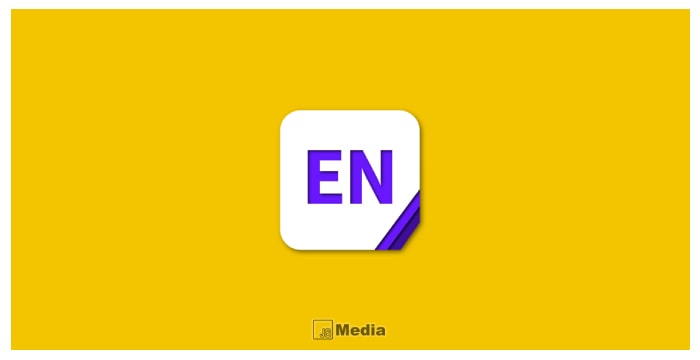
Ketika merancang karya tulis, dibutuhkan sumber referensi. Aplikasi ini menjadi solusi untuk memudahkan Anda. Meski bukan satu-satunya aplikasi yang bisa mengelola literatur, peminatnya cukup banyak. Alasan utamanya adalah karena beragam fitur yang ditawarkan. Tanpanya, sebuah aplikasi hanya akan memenuhi penyimpanan karena kurangnya fungsi yang dapat diberikan.
Fitur unggul yang pertama adalah dapat menambahkan literatur secara manual atau melalui online. Secara manual, Anda dapat memasukkan jenis literatur seperti buku, jurnal dan lain-lain. Sementara secara online dapat mengakses situs web yang telah terhubung pada aplikasi. Diantaranya adalah Library of Congress, LISTA (EBSCO), Web of Science dan lain-lain.
Fitur unggul berikutnya adalah kompatibel dengan beragam aplikasi pengolah kata. Diantaranya adalah Microsoft Word, OpenOffice, LibreOffice, WordPad, Microsoft Power Point dan lain-lain. Sangat menguntungkan karena tidak hanya kompatibel dengan satu jenis pengolah kata. Umumnya, karya tulis diketik dalam Microsoft Word. Namun, ketika presentasi membutuhkan Microsoft Power Point.
Kemampuan aplikasi tersebut dalam berbagai jenis pengolah kata tentu memudahkan ketika membuat karya tulis. Tidak perlu melakukan secara manual ketika berpindah aplikasi pengolah kata. Memasukkan sitasi dan daftar pustaka secara manual akan melelahkan, membosankan dan memakan banyak waktu. Anda dapat melakukannya secara otomatis melalui aplikasi tersebut. Sangat praktis.
Tidak hanya itu, referensi pada aplikasi tersebut dapat dibagikan kepada rekan Anda. Hal ini didukung oleh kemampuan kolaborasi sehingga memudahkan membuat karya tulis secara berkelompok.
Cara Mudah Menggunakan EndNote dan Fitur di dalamnya
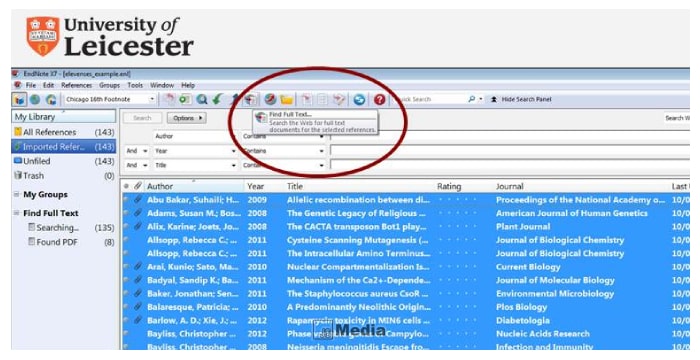
Setelah mengunduh dan melakukan install, Anda bisa mulai menggunakannya. Fitur-fiturnya dapat dijalankan dengan mudah. Tidak perlu khawatir akan kesulitan dalam pengoperasiannya.
1. Langkah-Langkah dalam Menambahkan Referensi Baru
Langkah pertama adalah menekan menu References dilanjutkan menekan pilihan New References. Pilih format literatur dalam Reference Type. Lengkapi informasi literatur dalam kolom yang tersedia.
Tidak hanya bisa mengisi informasi, Anda juga dapat melampirkan file pendukung melalui attachment. Hal ini dapat memperkaya informasi literatur hanya dalam satu aplikasi.
Download Juga: ghostmouse
2. Cara Menyimpan Referensi dalam Grup berdasarkan Kategori
Setelah memasukkan referensi, Anda bisa mengelompokkannya ke dalam grup. Caranya adalah dengan klik kanan pada My Group lalu tekan Create Group. Kemudian, ketikkan nama grup.
Cara memasukkan referensi ke dalam grup adalah dengan mengklik kanan reference dan pilih opsi Add Reference To dan pilih grup yang Anda inginkan.
3. Tutorial Memilih dan Membuat Style Daftar Pustaka
Aplikasi tersebut menghadirkan berbagai macam style daftar pustaka yang dapat disesuaikan dengan kebutuhan atau keinginan pengguna. Anda juga dapat membuatnya sendiri. Untuk memilih style, cari gambar icon style dalam tab EndNote yang tersedia di Microsoft Word. Selanjutnya, pilih saja style yang Anda kehendaki.
Sedangkan cara membuatnya adalah membuka aplikasi dan tekan Edit. Berikutnya pilih Output Style dan pilih Author-Date. Akan ditampilkan beragam style daftar pustaka. Anda bisa mengeditnya.
Mengelola sumber referensi sangat penting dalam membuat karya tulis. Untuk memudahkannya, bisa menggunakan EndNote. Tidak hanya dapat memasukkan literatur tetapi juga dilengkapi fitur unggulan lain.
